在本文中,我们将深入探讨渲染的艺术,尝试解释标准用户需要了解的有关daz3d最佳渲染设置的一切。如何正确调整它们并生成出色的图片。
但首先,渲染到底是什么?这是从您的3D场景中创建实际图像或图像系列(动画)的过程。最好的理解方法是将其与在现实生活中拍照进行比较。因此,如果您想拍一张好照片,首先您会希望在场景中正确摆放一切。

第二最重要的事情是相机设置。因为无论场景有多好,如果您的相机设置不正确,图像都会被破坏。当您渲染3D场景时,完全相同的事情也适用于Daz Studio。
这就是为什么我们决定在本文中解释我们所知道的一切。了解daz3d iray渲染设置,以提高您的daz3d渲染质量。
Daz3d渲染设置选项卡
首先,显然的是打开渲染设置选项卡。默认情况下,Daz Studio中的界面应该看起来类似于下面的屏幕截图。渲染选项卡应该位于左侧,大多数常用选项卡都在那里 [1]。
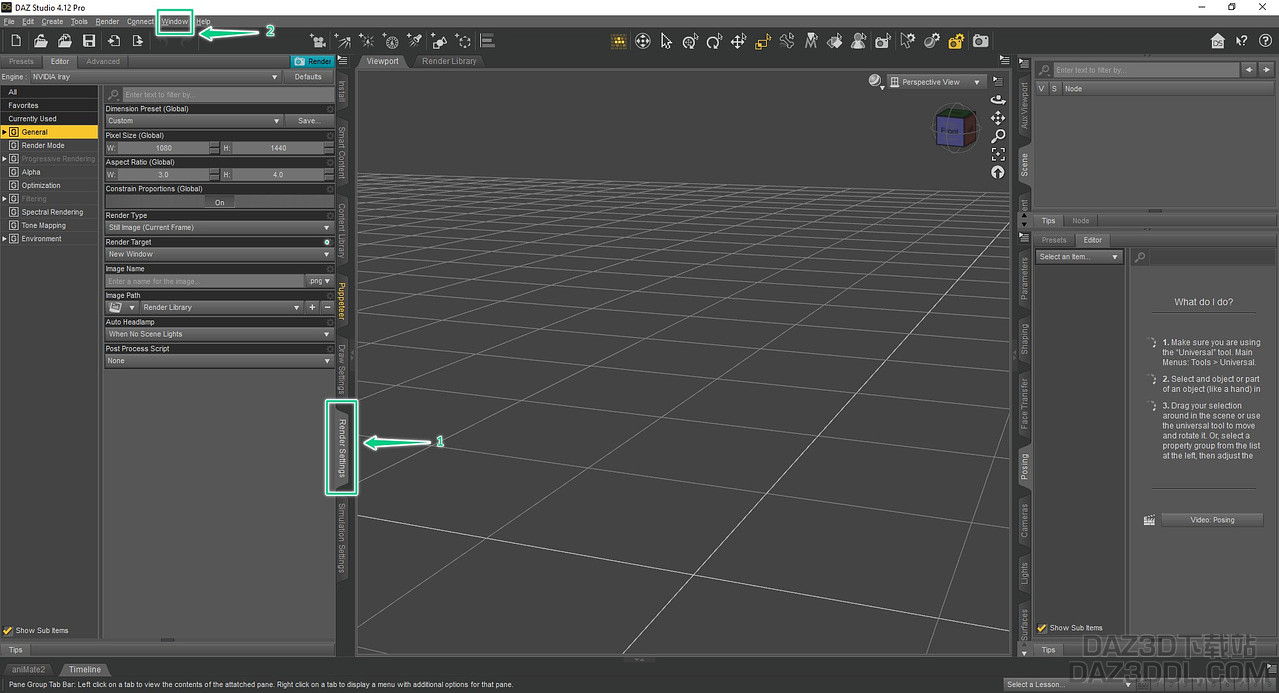
如果由于某种原因您没有渲染设置选项卡,您可以随时打开新选项卡。您应该进入界面顶部的“窗口”菜单 [2]。然后,在“窗格”选项中,您可以选择要打开的窗口。在我们的情况下,它是“渲染设置”:
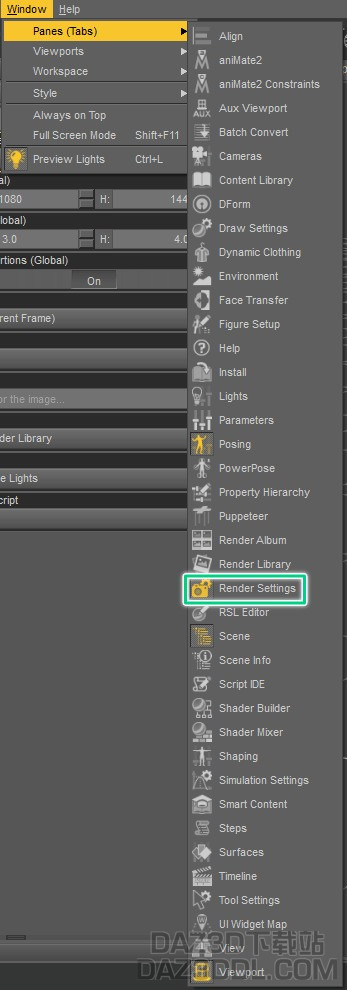
之后,我们将逐个浏览渲染设置菜单中的每个选项卡并进行解释。
通用Daz3d渲染设置
第一个选项卡是“通用”。在这里,我们有“尺寸”、“目标”和“其他”设置。
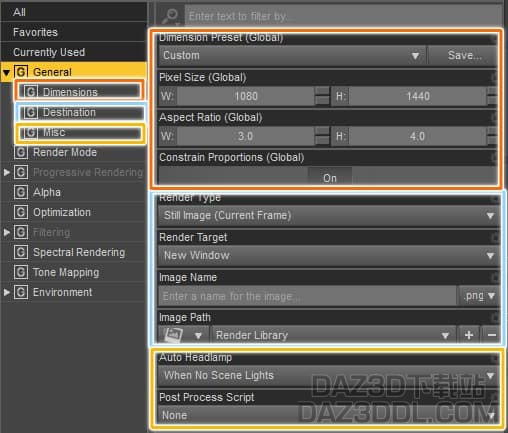
在“尺寸”中,您可以设置渲染的尺寸(分辨率)和纵横比。您可以从许多预设中进行选择或自行设置。因此,如果您想要一张全高清图片,您可以将像素尺寸设置为1920×1080,纵横比设置为16:9。对于纵向图片,纵横比将为4:3,依此类推。非常容易理解。
“目标”帮助您选择最终渲染文件的存储位置和它们的类型。因此,如果您正在制作动画并需要一系列图像,那么在“渲染类型”中,您可以将其从默认的“静态图像”更改为其他选项。此外,您还可以选择渲染文件的名称。 “渲染目标”决定您是否会在新窗口中看到渲染过程,或者它将在完成后仅保存文件。
“其他”或杂项主要用于控制头灯。头灯是一种工具,直接从您的相机视图产生光线。只有在场景中没有其他灯光时才有用,如果有其他灯光,则应将其关闭。这也是默认选项。此外,还有有关脚本的设置,但这对于只有少数人制作脚本的人来说太高级了。
Daz Studio渲染模式
在“通用”之后,我们有“渲染模式”。在这里,我们只能更改渲染模式。
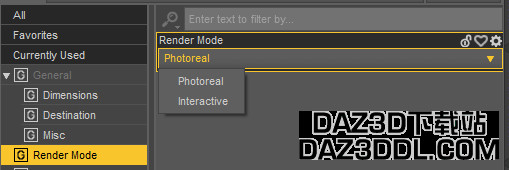
正如您所见,我们只能在Photoreal和Interactive iray渲染设置之间进行选择。Photoreal是默认设置,简单地说,它是一种更强大的类型。为了澄清,“Interactive”也会以非常高的质量渲染一切,尽管不如“Photoreal”那么好。使用“Interactive”的好方法是当您希望渲染速度相当快时。
Daz3d渐进式渲染
接下来的选项卡是最重要之一。其中包括“渐进渲染”和“更新”以及“完成”子选项卡。
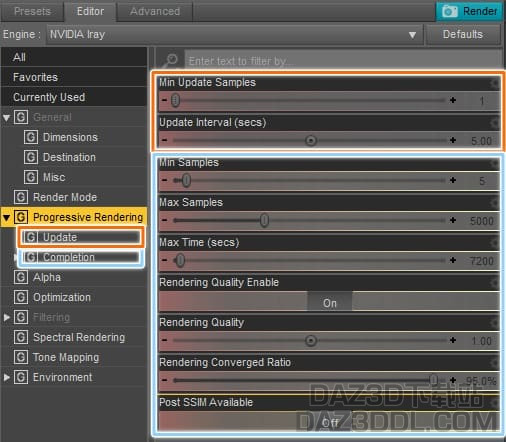
当您点击“渲染”时,您将看到显示渲染状态的图片。 “更新”控制此图片的更新频率。默认设置(如屏幕截图所示)意味着每5秒更新一次图片,前一次更新至少完成1个样本。
另一方面,“完成”用于确定何时将渲染视为已完成。因为从理论上讲,Daz Studio Iray可以永远渲染。因此,它需要一些规则来知道何时渲染已完成。
您可以设置的第一个规则是“最大样本”。也就是说,当渲染达到这个样本数时,它将停止并被视为完成。显然,样本数越高,渲染所需时间就越长。作为回报,您将获得质量更高、噪点更少的图片。
因此,您需要找到一个既不会花费太长时间又能得到清晰图像的完美样本数。遗憾的是,我们无法为您提供这样的数字,因为它完全取决于您的场景和设置,因此会因不同的渲染而异。找到自己的完美设置的最佳方法是将“最大样本”值降低到例如100这样的较小数字,然后逐渐增加。
这里是使用100个最大样本的示例渲染。请注意脸上的噪点,尤其是在左脸颊上。

另一个示例渲染使用500个最大样本。您仍然可以在某些地方看到噪点,但它要好得多,尤其是在左脸颊上。

停止渲染的第二个选项要简单得多。您可以设置渲染的最大时间。它可以从几秒钟到几个月不等。最终,渲染在此时间内生成了多少样本——那将是最终渲染。
您可以设置的第三个和最后一个规则是渲染质量。您可以将其打开或关闭。确切理解此设置的功能有点困难。从技术角度来看,它表示图像的多少已经正确组合在一起。有人可能认为您应该将这些设置调得更高。但事实并非如此,因为这样会导致渲染时间过长,而且这样做可能是没有用的。因为在一个小时或更短的时间内,图像可能已经足够好看。您应该尝试各种设置,找到适合自己的完美设置。
您还应该知道,上述三个选项中的每一个都可以同时工作。这意味着您可以将它们设置为所需的值,当其中一个选项达到所设定的值时,渲染将停止。这非常有用,因为有时达到,例如,最大样本数可能会花费太长时间,因此设置最大时间和渲染质量会是一个好主意。
Alpha Daz3d渲染设置
在列表下面是“Alpha”。在这里,我们只能更改一个选项 - 默认Alpha LPE(光路径表达式)。
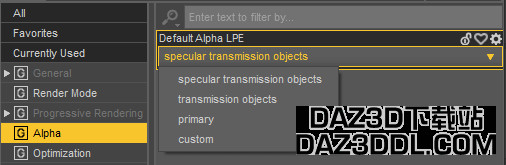
只有在渲染Alpha或存在透明对象时才需要更改此设置。我们不建议从默认的“specular transmission objects”更改此设置。唯一的情况是,如果您遇到问题,导致Alpha渲染不正确,那么您才需要更改它。
Daz渲染优化
在这之下,我们有一个非常重要的“优化”选项卡。这很重要是因为有“Caustic sampler”选项。焦散是由弯曲的表面或物体反射或折射的光线覆盖,或是在另一表面上的这种光线的投影。在晴天,您可以通过查看任何玻璃物体来找到焦散。
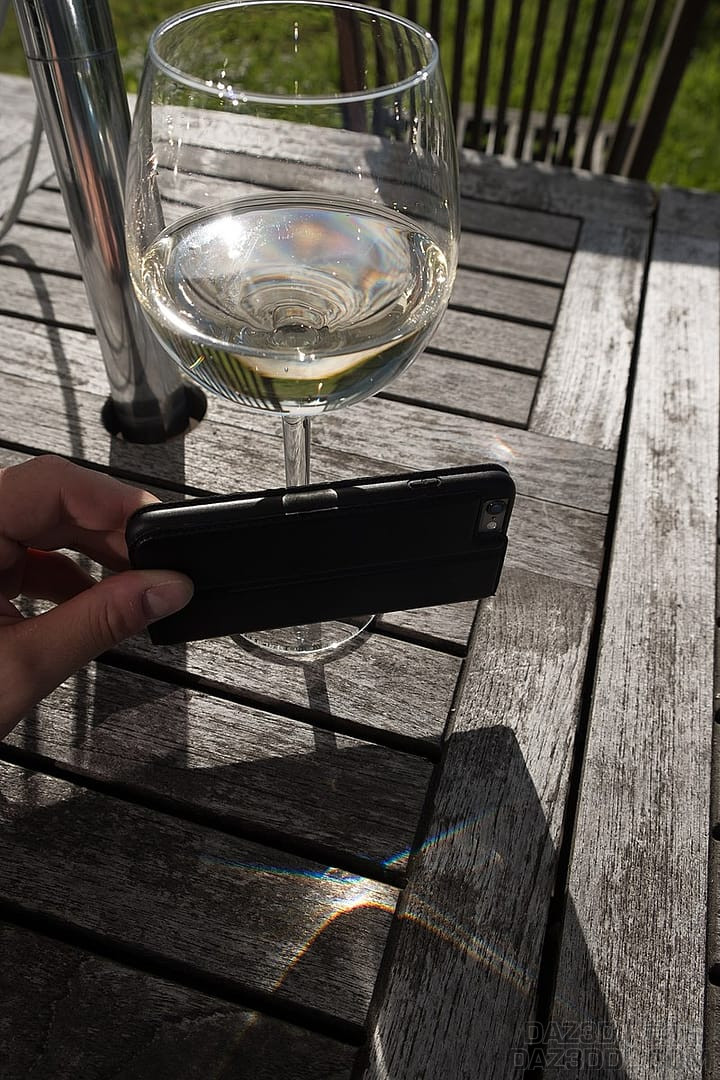
现实生活中由葡萄酒杯创建的焦散 - 来源维基百科
Daz Studio即使在未打开“Caustic sampler”选项的情况下,也会在一定程度上创建焦散。那么它的作用是什么呢?嗯,它只是增强了这种效果。使其看起来更加逼真和有趣。但是,您需要为此改善付出渲染时间。
这是一个不太引人注意的小变化。但它对您的场景有着巨大的影响。在潜意识中使您的场景看起来更加逼真。因为人眼可以在不知不觉中注意到焦散等细节的缺失,并察觉到图像不够逼真。
以下是一个关闭焦散采样器的示例场景。

使用焦散采样器的示例场景。

要注意所提供示例中的最大差异,请查看兴趣点,例如:红球的正下方,球的内部突出部分以及右侧的阴影。
Daz Iray过滤设置
接下来是相当重要的“过滤”菜单。这里提供的选项包括:Firefly过滤器、后期去噪器和波纹过滤器。
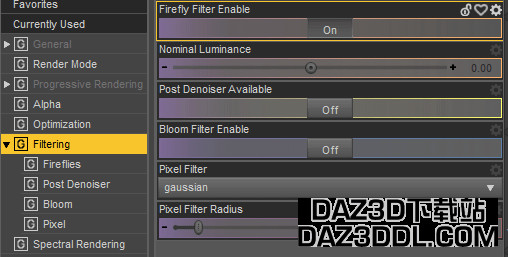
让我们从头开始。在某些光照条件下,以及样本数量较低的情况下,您可能会看到出现明亮斑点。这些明亮的像素称为“fireflies”。您可以在以下示例中看到大量fireflies。

“Firefly Filter”尽力去除所有这些fireflies。
后期去噪器解决了与Firefly Filter类似的问题。但它的目的是去除最终渲染中的所有噪点(颗粒)。它会搜索图片中的噪点,然后将其平滑,同时保持总体锐度。因此,您有时可以故意降低样本数量,然后使用后期去噪器来补偿。
使用Firefly过滤器和后期去噪器的示例渲染。

最后一个来自过滤器部分的是“波纹过滤器”。它只是简单地做了它的名字所说的事情。向您的场景添加了一些波纹。但说实话,它并不是最好的选择。特别是因为它非常敏感,您需要经常更改设置以找到完美的组合。最好在后期制作中添加波纹效果。
光谱渲染
“光谱渲染”菜单用于启用和禁用光谱渲染。它分析构成光谱的光线成分,而不是伪造它。
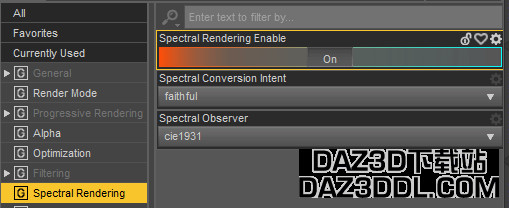
计算整个光谱会产生与现实生活中的颜色更准确。但这会导致更长的渲染时间和潜在的噪点。
以下是关闭Spectral Rendering的示例渲染。

可以将Spectral Conversion Intent设置从“faithful”更改为“natural”。并将Spectral Observer从“cie1931”更改为“cie1964”。对于Spectral Observer,一切都相当简单。cie1964是较新的标准,因此我们建议使用它。
“忠实”和“自然”之间有什么区别?“忠实”选项试图使颜色更加真实。另一方面,“自然”试图弥补偏差。并且潜在地可能会引发问题。让我们看更多示例:
以下是将Spectral Rendering设置为“忠实”的示例渲染。

将Spectral Rendering设置为“自然”的另一个示例渲染。

您可以看到两种变体与未启用Spectral Rendering的初始示例不同。可以说颜色更有趣和逼真。
请看球左侧的颜色渐变。在这里,您可以看到“忠实”和“自然”的区别,并注意我们谈论的问题。默认渲染和“忠实”具有平滑的渐变。而“自然”则被分成条纹,您可以清楚地看到一种颜色变成另一种颜色的地方。这是因为它试图将偏差的颜色推入更自然的颜色。问题在于我们丢失了部分信息。因此,最终我们不建议您使用“自然”选项。
Daz3d色调映射
几乎在底部,我们有“色调映射”。在此选项卡中,通常您不希望干预的是用于压缩图像的动态范围的选项。
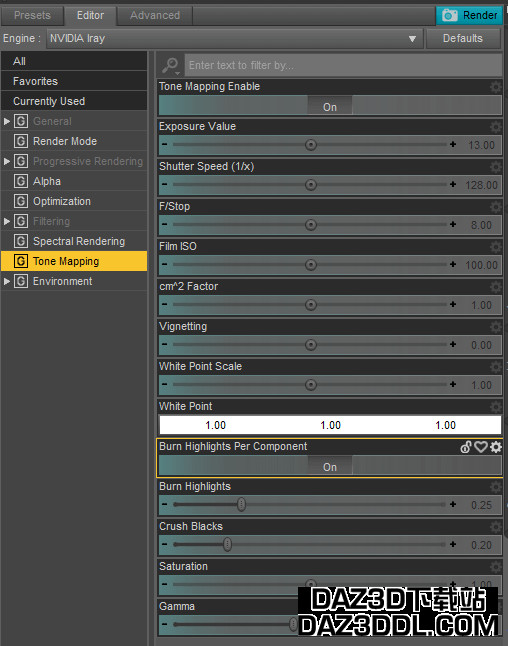
换句话说,此选项卡控制大多数人通常会在后期制作中执行的选项。例如,曝光、伽玛、饱和度、电影ISO等。我们还建议您使用其他软件进行这些操作。如果您不使用其他软件,仍然可以尝试不同的值,例如曝光值会影响渲染的亮度。如果渲染过暗,可以减小该值。需要注意的是,所有类型的光资源都会产生影响,包括相机上的车前灯是打开还是关闭。
总的来说,如果在色调映射设置中更改了某些内容,它会立即影响最终的图片。如果您不喜欢结果,那么需要重新渲染。有时这可能需要很长时间。
但要注意不要关闭色调映射。因为这会导致渲染出错,如下图所示。
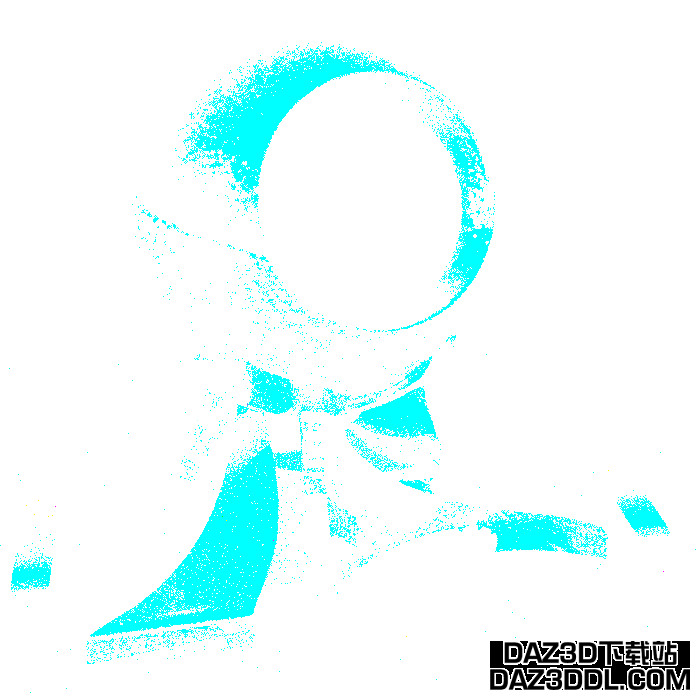
Daz Studio环境光照设置
我们在列表中的最后一个选项是“环境”。此选项卡用于控制场景的环境,特别是环境光照。
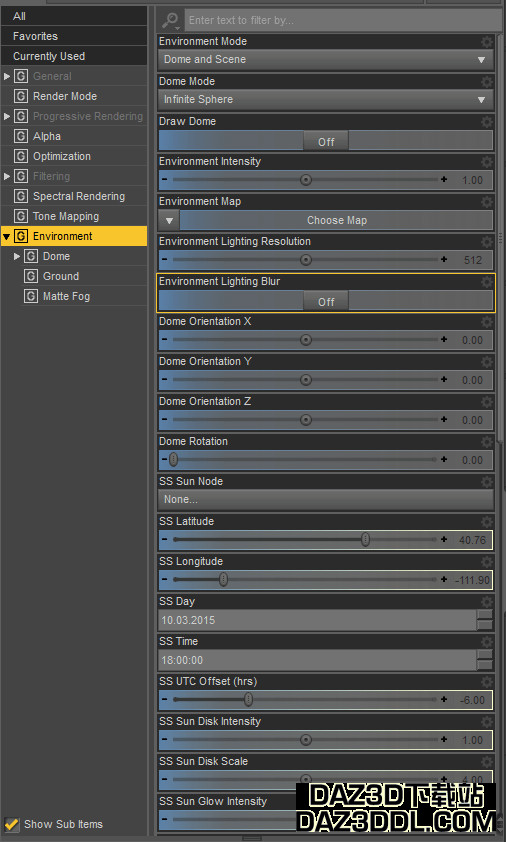
我们可以在此处控制的主要内容是“Dome”设置。Dome是将决定场景的照明和反射的环境。换句话说,如果您的Dome显示了森林中的晴朗天气,那么您的场景将被照亮,并且您将在反射性物体中看到森林的倒影。
在“环境模式”中,您可以选择几种不同的设置
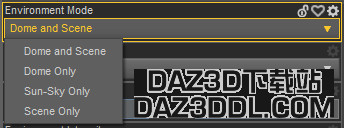
“Dome and Scene”将同时使用您场景中的照明(您放置的聚光灯)和Dome中的照明。“仅Dome”将根本不使用您场景中的照明。“仅Sun-Sky”仅使用Dome设置中控制Sun和Sky的部分。而“仅场景”,顾名思义,只使用场景照明而不使用Dome。因此,要对设置进行最多的控制,您需要选择“Dome and Scene”。
首先,让我们尝试设置太阳和天空的圆顶。要做到这一点,您需要查看以SS(Sun-Sky)开头的设置。您可以选择世界上某个真实地点的纬度和经度。然后,您可以选择日期和时间。最后,您将得到该地点在那个时间点的太阳位置的模拟。以下是Sun-Sky设置的示例。
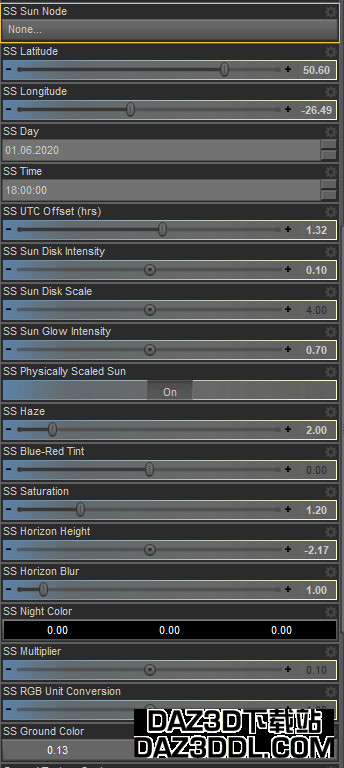
您还可以更改太阳天空的饱和度、地平线的高度以及模糊程度。其中一个重要的设置是“SS Haze”。它控制天空的雾化程度。默认情况下,它设置为0,但天空从未如此干净。因此,为了真实感,您应该始终将其更改为至少1。此外,天空越雾越,阴影越柔和。在0雾度时,阴影太清晰,这会使场景显得超现实。

使用先前显示的Sun-Sky设置制作的渲染
但更改所有的经度、纬度和时间设置可能会非常繁琐。因此,您可以自己创建太阳并控制它。要执行此操作,只需在创建菜单中创建“null”对象。

然后,在环境选项卡中找到“SS Sun Node”并选择您的null对象。现在Null对象就是您的太阳,因此您可以将其放置在任何位置。
Daz Studio中的HDRI
您可以使用高动态范围图像(High Dynamic Range Image,简称HDRI)而不是手动设置环境为太阳和天空。HDRI是包含有关环境的信息,如反射和照明的360°图像。将HDRI应用于您的场景后,所有设置将自动设置,因此无需干预设置。您只需要在“环境映射”设置中选择您的图像。
用户只需在HDRI方面更改几个设置。第一个是“环境光分辨率”。它控制了阴影的清晰度。设置此设置的最佳方法是将该数字与您的HDRI的分辨率相匹配。
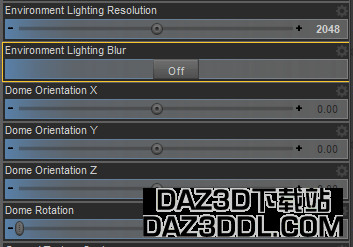
HDRI圆顶的设置
所有其他设置只是控制您的圆顶相对于场景的方向和旋转。因此,更改这些参数可以更改照明。例如,您可以改变太阳的位置相对于您的场景。

使用HDRI制作的渲染
哪里可以找到有用的HDRI?
您可能会问 - 我在哪里可以找到这些有用的HDRI?嗯,很容易在互联网上找到它们。您只需在搜索引擎中键入“HDRI”,就可以找到一些提供各种不同HDRI的网站,其中一些甚至是免费的。或者您还可以在daz3d商店上找到它们,那里的所有HDRI都是专为Daz Studio精确制作的。以下是一些高质量的HDRI产品的简短列表。
- iRadiance HDR Lighting for iRay
- 180 HDRI Studio Light Pack
- HDRI Toolkit
- Ghost Light Kit 1
- Ghost Light Kit 2
- Ghost Light Kit 3
- Fashion Lights
- Sunsets and Deserts
- Light Probe Kit
- iRay Light Manager
Daz3d渲染设置提示
最后,让我们谈谈一些有关Daz3d渲染设置的小提示和内容。
纹理压缩高阈值和设备
首先,查看“渲染设置”菜单的“高级”部分。我们关注两个方面 - “纹理压缩高阈值”和“设备”。
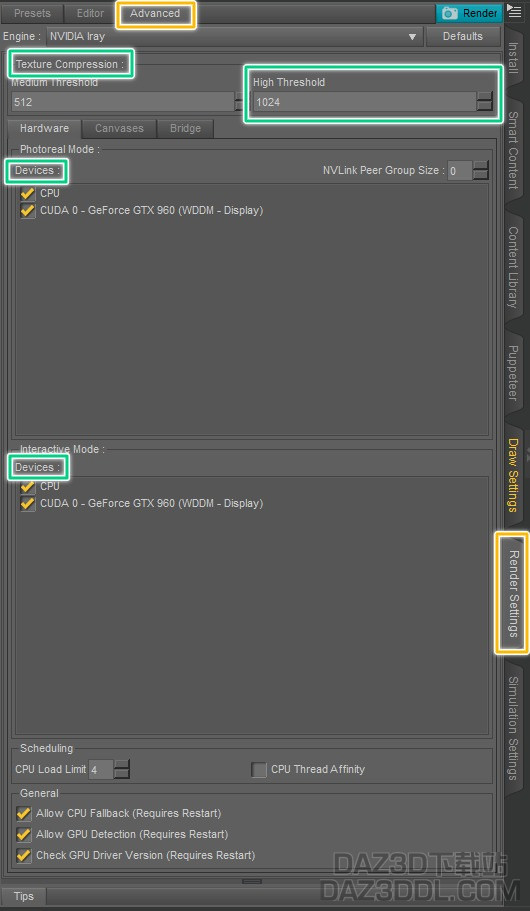
如果您遇到纹理问题,那么您应该尝试将“高阈值”更改为更高的值。有时甚至可以提高到4096。这应该会帮助您,因为这样纹理就不会被过度压缩。
另一件非常重要的事情是您想关注的是您的设备。您总是要选择您的GPU。 GPU更适合渲染复杂的场景,可以显着提高您的Daz3d iray渲染时间。您还可以尝试同时使用CPU和GPU。但要注意,这可能会导致渲染速度更快或更慢,这取决于您的计算机。

来源 Keriann HD for Genesis 8 Female
超采样
我们今天的最后一个提示是超采样。这是指您使用非常高的分辨率(例如4K)渲染场景,但采样数量相对较低,因此最终会得到有颗粒的图像。然后,您将图像缩小到较低的分辨率,如FullHD。之后,您的颗粒应该会消失。有时超采样可能比使用更高的采样数量进行渲染更快。
Daz3d渲染设置总结
在本文中,我们向您介绍了Daz3d渲染设置。展示了所有最重要的方面,并解释了Daz Studio渲染界面的主要选项卡以及每个选项卡中的任务。总之,您需要记住,没有daz3d最佳渲染设置。因为它们因场景而异。所有材质、光源、对象甚至摄像机位置都会改变您渲染的方式。最终,只有大量的实践才能使您成为这门艺术的大师。还请查看我们的其他文章,了解有关Daz dForce、Daz3d Genesis 8的出色变形或我们的模型评论之一,如前6名吧3D模型的更多信息。



edward 广东
很好的教程,使我的显示器旋转
edward 广东
很好的教程,非常感谢
davyshao 上海
点赞!收藏了。
Naritai 黑龙江
辛苦了,赞一个
xtzz Changhua
牛的,点个赞